コンプライアンス
あわや情報漏えい!その資料は大丈夫?送信前に絶対に確認すべき3項目
2021.05.27

この記事ではPC中級者・上級者を自負している人でも意外と知らないことが多い、資料やデータを送る際の確認事項について解説しています。
資料として送ることの多いPDFファイルやPowerPointファイルを中心に解説しますが、エクセルなど他のファイル形式であっても同様のことに注意が必要です。
物流現場ではクライアント向けの資料を作成したり、関係各社に向けてデータを送ったりすることも多いです。
その際、送信先とは別のクライアントの取引情報が混入してしまったり、社内の個人情報が漏洩してしまったりしては「うっかりしていた」「知らなかった」ではすまされません。
PDFのタイトルに他社名が入っている
PDFを開いたときに、全く異なるファイル名の資料なのに、タブやウィンドウに「PowerPoint プレゼンテーション」と入っていることを見たことはないでしょうか。
PDFにはファイル名とは別にタイトル情報があります。企業のサイト上で公開されているPDFであっても内容と全く関係がないタイトルがつけられているPDFを目にすることがあります。
タイトルが「PowerPointプレゼンテーション」になっていれば(多少恥ずかしさがあったとしても)社外に情報が漏洩することはありませんが、別の取引先に用意した資料を焼き直した場合など、タイトルに社名が入ってしまうことも十分に考えられます。
必ずチェックしたほうがよいポイントです。
タイトルを変更するにはPDFに変換する前のファイルでタイトル情報を修正します。
PowerPointの場合、「ファイル」タブを押すと以下のような画面が表示されます。
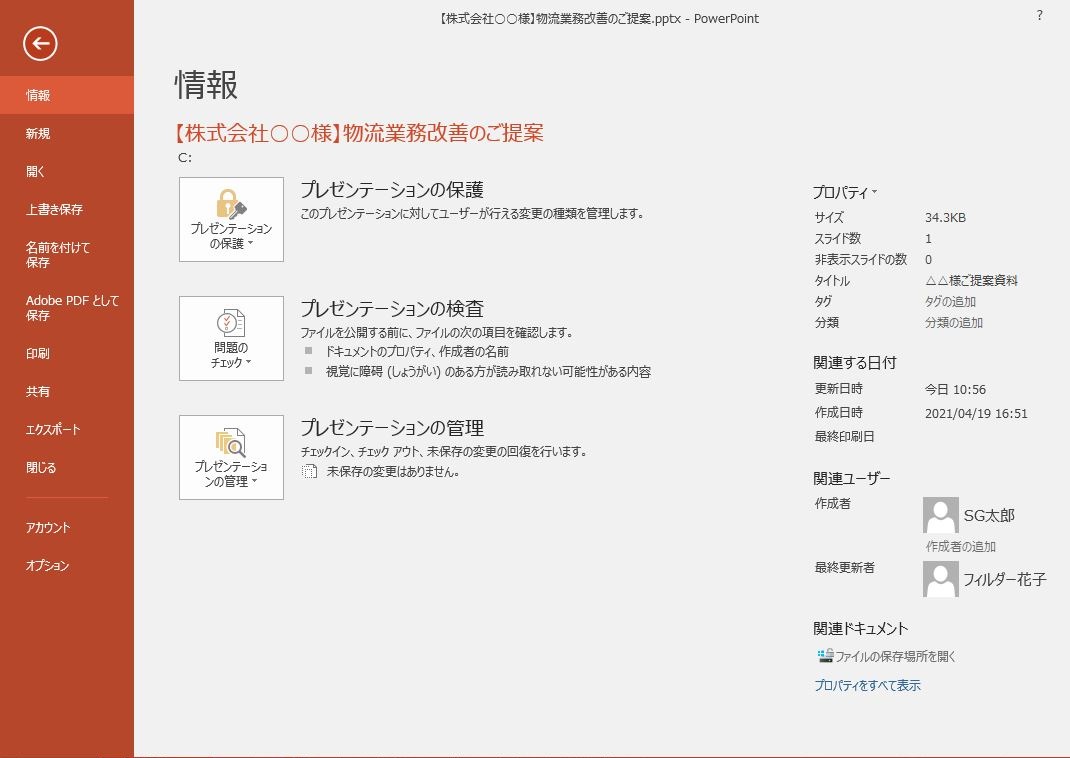
右側上段、「プロパティ」の中に「タイトル」と表記されている欄がタイトルです。デフォルトでは「PowerPointプレゼンテーション」になっているのでクリックして変更もしくは削除します。タイトルを空欄にした場合、タイトルだった部分にはPDFのファイル名が表示されます。
PDFファイルの状態のままでタイトルを変更するにはAdobe Acrobat Pro(有料)が必要になります。持っていない場合はPDFに変換する前のファイルで修正する必要があります。
ファイル作成者・最終更新者に社内の担当者名が入っている
ファイルのプロパティにはファイル作成者や最終更新者の名前が入っている場合があります。折衝している担当者自身の名前が入っているだけであれば問題はありませんが、同僚や別部署の担当者の名前が入っている場合、情報漏えいになってしまうケースも考えられます。
上のPowerPointの画像の場合、作成者・最終更新者の名前がフルネームで入ってしまっています。PowerPointファイルをそのまま送る場合、これらの名前がすべてそのまま社外に送られてしまいます。PowerPointなら作成者の名前を右クリックして「ユーザーの削除」をクリックすることで削除することが可能です。
PDFに変換した場合、作成者欄に入っている名前がそのまま引き継がれて反映します。最終更新者は入らないので不都合な場合には作成者の情報を削除してからPDFに変換したほうがよいでしょう。PDFの作成者プロパティはAdobe Acrobatでファイルを開いて文書の上で右クリックし、「文書のプロパティ」を開くことで確認することができます。
PowerPointのスライドマスターの中に他社向けの資料が入っている
PowerPointの「スライドマスター」機能は非常に便利ですが、リスクもあります。
利用していないスライドマスターの中に他社向けの情報や画像が残っているリスクです。
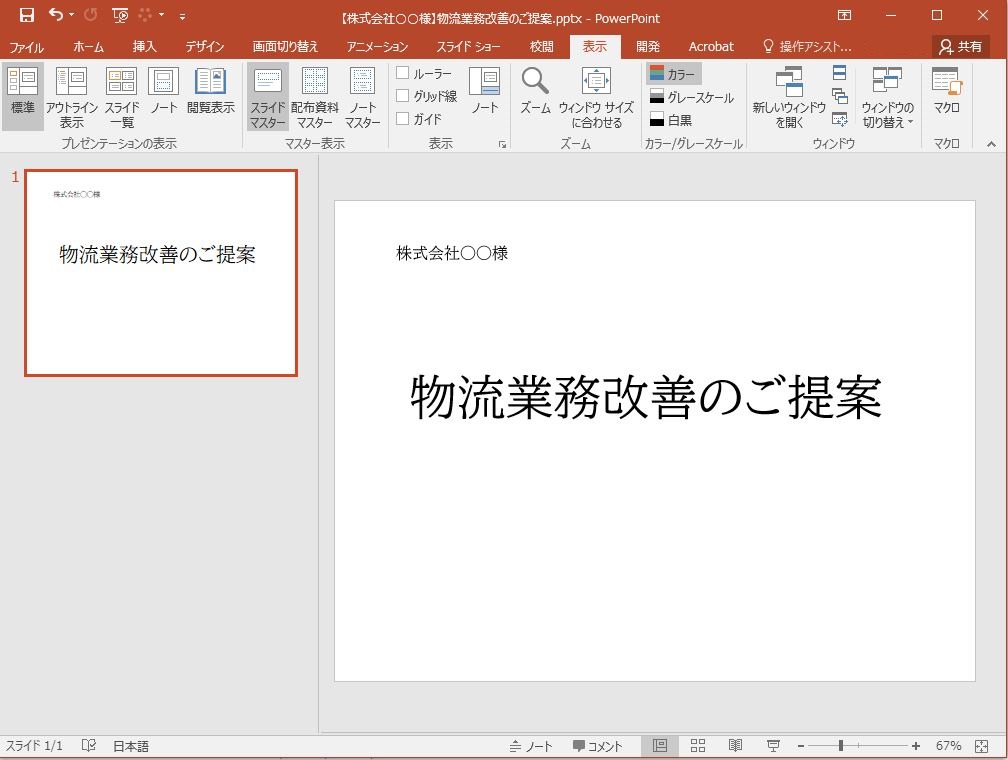
このように一見文字だけしかないファイルに見えますが・・・
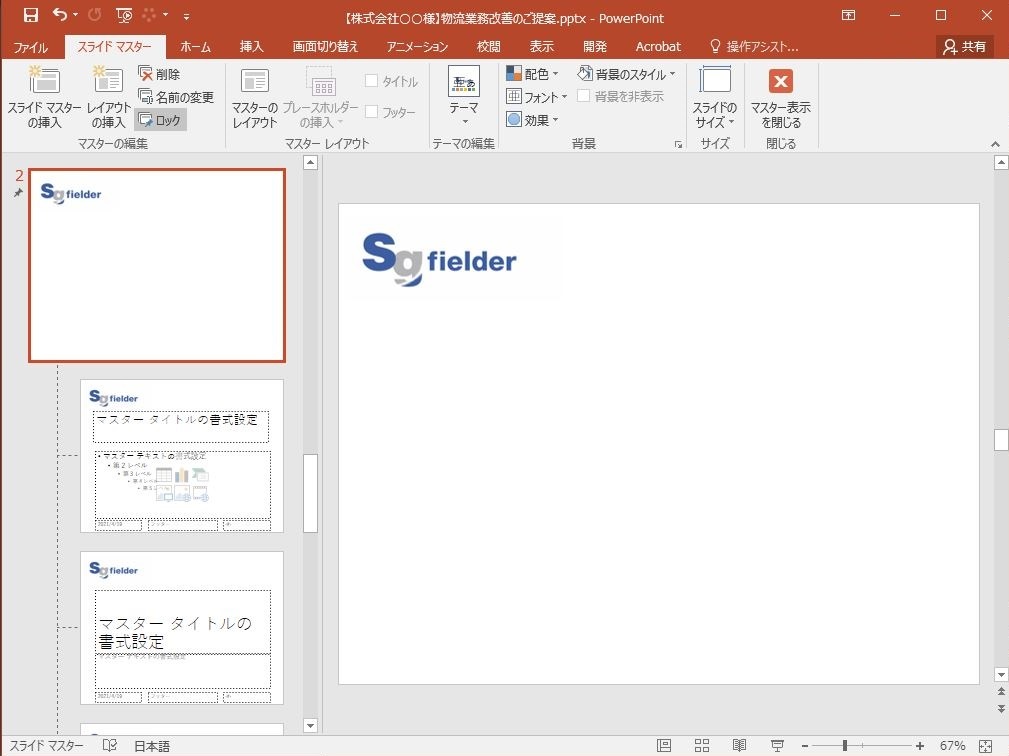
スライドマスターの中に情報が残っている場合があります。他社への提案の際に相手先のロゴ画像が入っていたものをそのまま使いまわしてしまうようなケースが多いです。
まとめ
この記事ではパッと見ただけではわからない情報漏えいのポイントを解説しました。
メールの送信先を間違えないようにする、といった初歩的な項目はあえて触れませんでしたが、この記事で紹介したような見えにくい情報も漏えいしてしまえば立派な情報漏えいです。顧客との信頼関係が崩れかねません。
過去に社外に送信したPDFファイルやPowerPointファイルを始めとするさまざまなファイルをこの機会に確認してみてはいかがでしょうか。